
Innholdsfortegnelse:
- Forfatter John Day [email protected].
- Public 2024-01-30 11:25.
- Sist endret 2025-01-23 15:02.

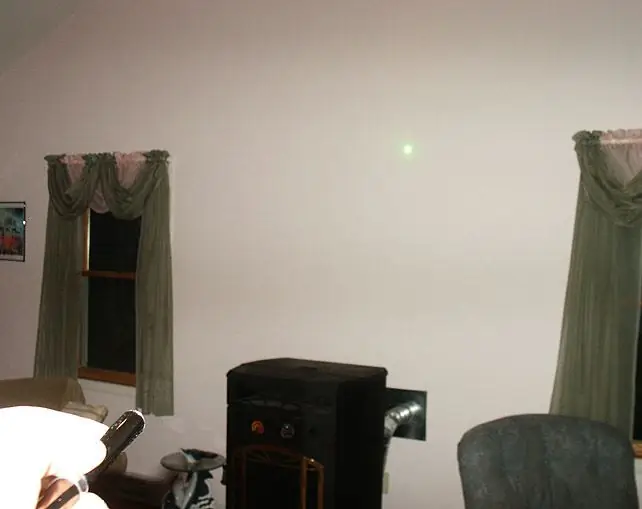


Med laser og fotografering med lange eksponeringer kan du lage noen kunstverk på veggene. En liste over ting som trengs. Et stativ for digitalkameraet. Et digitalkamera med manuelle lukkerinnstillinger som tillater BULB eller minst 3-5 sekunder. De fleste kameraer har denne evnen. En laser av god kvalitet som min Wicked laser Classic. (Vær oppmerksom på at lasere kan være skadelige for synet ditt) vennligst bruk riktige vernebriller når du arbeider med lasere. For mer informasjon relatert til lasere, besøk. For å kjøpe en passende laser, klikk på lenken nedenfor. Bruk referansenummeret mitt når du bestiller, bare klikk på lenken, det tar deg til nettstedet og bestillingssiden. Wicked Laser -henvisning
Trinn 1: Sette opp kamera

Plasser digitalkameraet på stativet og plasser det så langt fra veggen at det gir en vidvinkelvisning av veggen du ønsker å skrive på.
Nå ville det være et godt tidspunkt å lære hvor pæreinnstillingen eller den manuelle innstillingen er for kameraet ditt. De fleste kameraer har innstillingen for manuell. Se på valghjulet på kameraet for RØD M eller rødt bilde av et kamera med en hul sirkel i midten. Dette er de to grunnleggende ikonene for den manuelle innstillingen. Bruk lukkerhastigheten, angi den til du enten ser BULB lyse på skjermen, eller bruk en innstilling som 3, 4 eller 5 sekunder. Bulb lar deg skyte så lenge knappen er trykket, men dette utgjør et problem, fordi du ikke kan holde knappen nede mens du prøver å skrive med laseren. Med mindre du har en trådløs lukkersender. For enkelhets skyld finner du bare en lukkerinnstilling på noen få sekunder. Det andre trinnet er å sette kameraet til en lav nok ISO -vurdering, slik at rommet ikke blir overeksponert under den lange eksponeringen. Det hjelper å ha et rom som har et svakere lys, slik at du uendelig kan justere rommets lys, men dette er ikke nødvendig. Start med en ISO på 100. Hvis du også kan angi den digitale F/stopperen, må du sette den til F6.7 eller F8 Eller noe i det området. De andre innstillingene raskere innstillinger som F3 eller F3.6 og så videre vil bare gjøre bildet lysere. Still inn timeren din, slik at du kan få noen sekunder til å komponere deg selv før du tegner.
Trinn 2: Tren tegning
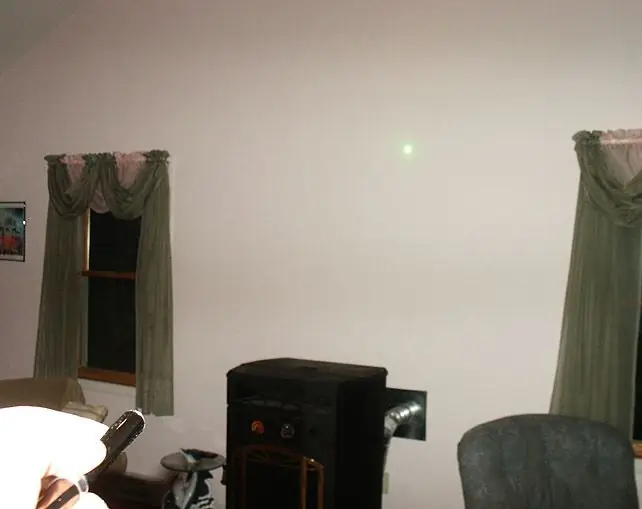
Du kan også øve på det du vil tegne på forhånd.
Når du skriver ord, må du slå på laseren og slå av igjen mellom bokstavene, for husk at kameraet plukker opp den grønne streken og ser alt du gjør. På bildene mine kan du se at det er noen forskjellige ting som skjer. Ta bildet og begynn å tegne. Prøv å holde øye med kameraet mens du tar bildet. Du kan vanligvis se at skjermen blir mørk under eksponeringen, for deretter å bli synlig igjen når eksponeringen er fullført. Prøv noen.
Trinn 3: Jeg tok 3 forskjellige bilder på grunn av kortere eksponeringer
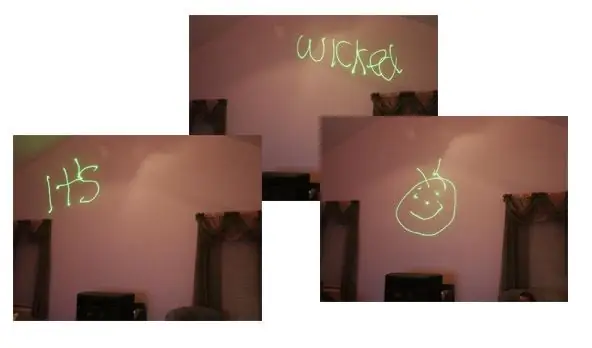
Du kan være så forseggjort som du vil ved å ta mange eksponeringer og stable dem i et siste bilde med spesiell programvare.
Jeg bruker en prøveversjon av Photomatix Pro, men de fleste programmer som Photoshop har muligheten til å justere og stable flere bilder. Dette er en helt ny læringskurve, men hvis du klarer en enkelt eksponering, starter du godt.
Trinn 4: Det endelige produktet

Her kan du se det endelige bildet. Jeg har funnet ut at grønne lasere fungerer best, jeg har prøvd en rød laser, men bildet vises ikke på bildet. Kanskje en høyere drevet rød laser som de fra Wicked Lasers ville fungere. Enhver av de grønne laserne vil være tilstrekkelig. Skrevet av Laser Community -medlem: Solaryellow
Anbefalt:
Ta flotte bilder med en iPhone: 9 trinn (med bilder)

Ta flotte bilder med en iPhone: De fleste av oss har med oss en smarttelefon overalt i disse dager, så det er viktig å vite hvordan du bruker smarttelefonkameraet ditt til å ta flotte bilder! Jeg har bare hatt en smarttelefon i et par år, og jeg har elsket å ha et greit kamera for å dokumentere ting jeg
Raspberry Pi -eske med kjølevifte med CPU -temperaturindikator: 10 trinn (med bilder)

Raspberry Pi-eske med kjølevifte med CPU-temperaturindikator: Jeg hadde introdusert bringebær pi (heretter som RPI) CPU-temperaturindikatorkrets i det forrige prosjektet. Kretsen viser ganske enkelt RPI 4 forskjellige CPU-temperaturnivå som følger.- Grønn LED ble slått på når CPU -temperaturen er innenfor 30 ~
Slik gjør du det: Installere Raspberry PI 4 Headless (VNC) med Rpi-imager og bilder: 7 trinn (med bilder)

Howto: Installere Raspberry PI 4 Headless (VNC) Med Rpi-imager og bilder: Jeg planlegger å bruke denne Rapsberry PI i en haug med morsomme prosjekter tilbake i bloggen min. Sjekk det gjerne ut. Jeg ønsket å begynne å bruke Raspberry PI igjen, men jeg hadde ikke tastatur eller mus på min nye plassering. Det var en stund siden jeg konfigurerte en bringebær
Plattformspill med uendelige nivåer på GameGo med Makecode Arcade: 5 trinn (med bilder)

Plattformspill med uendelige nivåer på GameGo med Makecode Arcade: GameGo er en Microsoft Makecode -kompatibel retro spillkonsoll utviklet av TinkerGen STEM education. Den er basert på STM32F401RET6 ARM Cortex M4 -brikken og laget for STEM -lærere eller bare folk som liker å ha det gøy med å lage retro videospill
Slik demonterer du en datamaskin med enkle trinn og bilder: 13 trinn (med bilder)

Slik demonterer du en datamaskin med enkle trinn og bilder: Dette er en instruksjon om hvordan du demonterer en PC. De fleste grunnkomponentene er modulære og fjernes lett. Det er imidlertid viktig at du er organisert om det. Dette vil bidra til å hindre deg i å miste deler, og også i å gjøre monteringen igjen
